ANSYS 分析基本步骤
ANSYS教程,非线性结构分析过程
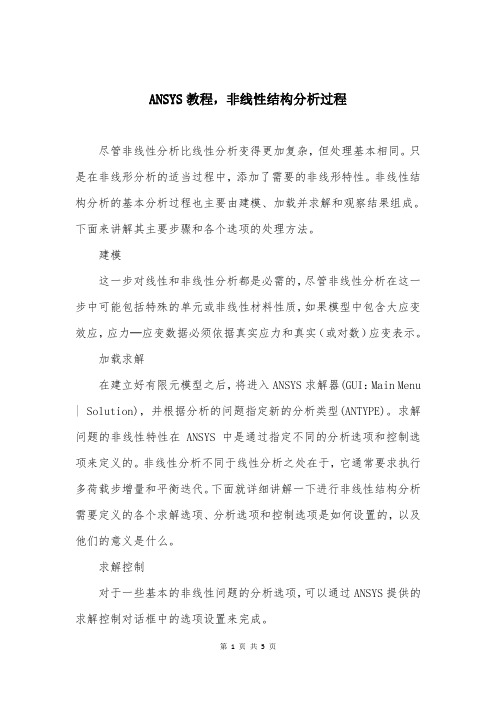
ANSYS教程,非线性结构分析过程尽管非线性分析比线性分析变得更加复杂,但处理基本相同。
只是在非线形分析的适当过程中,添加了需要的非线形特性。
非线性结构分析的基本分析过程也主要由建模、加载并求解和观察结果组成。
下面来讲解其主要步骤和各个选项的处理方法。
建模这一步对线性和非线性分析都是必需的,尽管非线性分析在这一步中可能包括特殊的单元或非线性材料性质,如果模型中包含大应变效应,应力─应变数据必须依据真实应力和真实(或对数)应变表示。
加载求解在建立好有限元模型之后,将进入ANSYS求解器(GUI:Main Menu | Solution),并根据分析的问题指定新的分析类型(ANTYPE)。
求解问题的非线性特性在ANSYS中是通过指定不同的分析选项和控制选项来定义的。
非线性分析不同于线性分析之处在于,它通常要求执行多荷载步增量和平衡迭代。
下面就详细讲解一下进行非线性结构分析需要定义的各个求解选项、分析选项和控制选项是如何设置的,以及他们的意义是什么。
求解控制对于一些基本的非线性问题的分析选项,可以通过ANSYS提供的求解控制对话框中的选项设置来完成。
选择菜单路径:Main Menu | Solution | Analysis Type | Sol’n Controls,将弹出求解控制(Solution Controls)对话框,如下图所示。
从图中可以看出该对话框主要包括5个选项卡:基本选项(Basic)、瞬态选项(Transient)、求解选项(Sol’n Options)、非线性选项(Nonlinear)和高级非线性选项(Advanced NL)。
如果开始一项新的分析,在设置分析类型和非线性选项时,选择“Large Displacement Static”选项(不是所有的非线性分析都支持大变形)。
如果想要重新启动一个失败的非线性分析,则选择“Restart Current Analysis”选项。
选中下面的“Calculate prestress effects”单选按钮用于有预应力的模态分析时的预应力计算,具体内容见模态分析部分。
ANSYS温度场分析步骤

基于ANSYS12.0的钢板加热过程分析
一.问题描述
2000mm*2000mm*100mm的钢板,初始温度为20℃,放入温度为1120℃的加热炉内加热,已知其换热系数125W/㎡*K,钢板的比热为460J/kg*℃,密度为7850kg/m ³,导热系数为50W/m*K,计算钢板1800s后的温度场分布。
二.问题分析
此问题属于热瞬态分析(载荷随时间变化),选用SOLID70三维六面体单元进行有限元分析。
SOLID70——三维热实体,具有8各节点,每个节点一个温度自由度。
该单元可用于三维的稳态或瞬态的热分析问题。
三.操作步骤
1.定义分析文件名
Utility Menu>File>Change Jobname,输入Example。
2.定义单元类型
Main Menu>Preprocesor>Element Type>Add/Edit/Delete,选择SOLID70三维六面体单元进行有限元分析。
3.定义材料属性
①传导系数
②材料密度
③材料比热
4.建立几何模型
5.设置单元密度
6.划分单元
7.施加对流换热载荷
8.施加初始温度
9.设置求解选项
10.温度偏移量设置
11.输出控制
12.存盘
13.求解
14.显示温度场分布云图
四.总结
本例介绍了应用ANSYS对钢板加热过程进行瞬态热分析的基本步骤,应用此方法可对各种零件加热过程的温度
场分布进行分析。
第3讲_ANSYS的基本使用方法

3
(一)、 ANSYS分析过程主要的步骤
1.创建有限元模型
(1)创建或读人几何模型 (2)定义材料属性 (3)划分网格(节点及单元) (1)施加载荷及载荷选项、 设定约束条件。 (2) 求解。
2.施加载荷并求解
3.查看结果
(1)查看分析结果。 (2)检验结果(分析是否正确)
4
(二)、 ANSYS文件及工作文件名
jobname.ext
扩展名
工作文件名
.db-数据库 .log-文本 .rxx-结果 .grph-图形
前处理、求解及后处理 过程中,ANSYS保存 在内存中的数据。
输入数据是必须输入的信息(模型尺 寸、材料属性、载荷等),结果数据 是ANSYS计算的数据(位移、应力、 应变、温度等)。
5
(三)、 ANSYS数据库 Save as jobname.db
(线减工作平面)
ASBW
(面减工作平面)
31
VSBW (体减工作平面)
32
4). Intersect(交)
LINL (线交线)
AINA (面交面)
33
LINA (线交面)
VINV (体交体)
34
AINV (面交体)
LINV (线交体)
35
LINP
(Line Intersect Pairwise)
54
(2)全局坐标系 1)全局坐标系是整个模型不变的参考坐标系 2)缺省时,全局直角坐标系是激活坐标系 3)可以激活坐标系为柱(或球、其它坐标系) Y z Y
工作平面及激活的坐标系统体素是指预先定义好的具有共同形状的面或体练章华教授主讲25overlap搭接四布尔操作练章华教授主讲26add加aadd面积相加vadd体积相加练章华教授主讲27lsblsubtract减练章华教授主讲28vsbvdivide分解练章华教授主讲29lsbv练章华教授主讲30vsba练章华教授主讲31lsbw线减工作平面asbw面减工作平面练章华教授主讲32vsbw体减工作平面练章华教授主讲33linlaina面交面intersect交练章华教授主讲34lina练章华教授主讲35ainv面交体linv练章华教授主讲36linplineintersectpairwiseainpareaintersectpairwise练章华教授主讲37vinpvolumeintersectpairwise练章华教授主讲38glue粘接lglue练章华教授主讲39overlap搭接lovlap线搭接线aovlap面搭接面vovlap练章华教授主讲40prep7图320具有两圆孔的钢板结构rectng0611pcirc0190270rectng4631wpave53pcirc011800addallpcirc04wpave000pcirc04asba51asba32布尔运算练习010163614341练章华教授主讲41五单元属性1
ansys基本过程手册
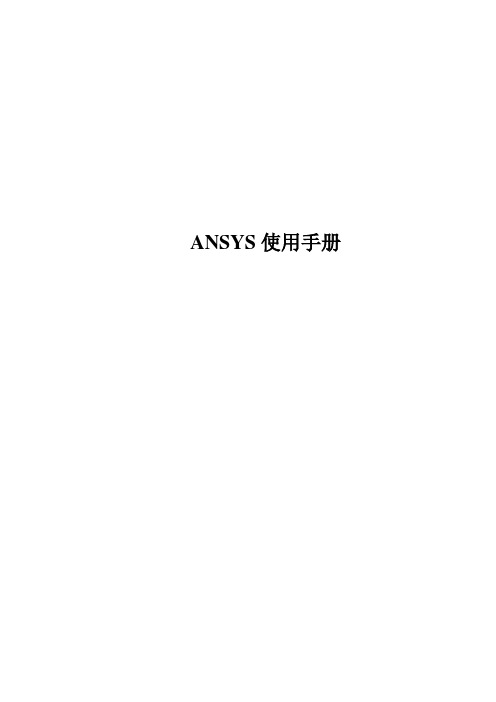
ANSYS使用手册第1章开始使用ANSYS1.1完成典型的ANSYS分析ANSYS软件具有多种有限元分析的能力,包括从简单线性静态分析到复杂的非线性瞬态动力学分析。
在ANSYS分析指南手册中有关于它开展不同工程应用领域分析的具体过程。
本章下面几节中描述了对绝大多数分析皆适用的一般步骤。
一个典型的ANSYS分析过程可分为三个步骤:●建立模型●加载并求解●查看分析结果1.2建立模型与其他分析步骤相比,建立有限元模型需要花费ANSYS用户更多时间。
首先必须指定作业名和分析标题,然后使用PREP7前处理器定义单元类型、单元实常数、材料特性和几何模型。
1.2.1 指定作业名和分析标题该项工作不是强制要求的,但ANSYS推荐使用作业名和分析标题。
1.2.1.1定义作业名作业名是用来识别ANSYS作业。
当为某项分析定义了作业名,作业名就成为分析过程中产生的所有文件名的第一部分(文件名)。
(这些文件的扩展名是文件类型的标识,如.DB)通过为每一次分析给定作业名,可确保文件不被覆盖。
如果没有指定作业名,所有文件的文件名均为FILE或file(取决于所使用的操作系统)。
可按下面方法改变作业名。
●进入ANSYS程序时通过入口选项修改作业名。
可通过启动器或ANSYS执行命令。
详见ANSYS 操作指南。
●进入ANSYS程序后,可通过如下方法实现:命令行方式:/FILENAMEGUI:Utility Menu>File>Change Jobname/FILENAME命令仅在Begin level(开始级)才有效,即使在入口选项中给定了作业名,ANSYS 仍允许改变作业名。
然而该作业名仅适用于使用/FILNAME后打开的文件。
使用/FILNAME命令前打开的文件,如记录文件Jobname.LOG、出错文件Jobname.ERR等仍然是原来的作业名。
1.2.1.2 定义分析标题/TITLE命令(Utility Menu>File>Change Title)可用来定义分析标题。
ANSYS关于电场分析步骤及例子

ANSYS关于电场分析的步骤和例子电场分析要计算的典型物理量有:电场,电流密度,电荷密度,传导焦耳热纯电场分析:包括,稳态电流传导分析,静电场分析,电路分析静电场的分析基础是泊松方程:主要的未知量(节点自由度)是标量电位(电压)可用于电场分析的单元:表1 传导杆单元表 2 2-D实体单元表 3 3-D实体单元表 4 壳单元表 5 特殊单元表 6 通用电路单元表7 带电压自由度单元的反作用力稳态电流传导分析可以分析计算直流电流和电压降产生的电流密度和电位分布。
可以进行两种加载:电压和电流。
稳态电流传导分析认为电压和电流成线性关系,即电流与所加电压成正比。
稳态电流传导分析的步骤稳态电流传导分析有三个主要的步骤:1.建立模型2.加载并求解3.观察结1.建立模型建立模型,定义工作文件名和标题:命令:/FILNAME, /TITLEGUI:Utility Menu>File>Change JobnameUtility Menu>File>Change Title在GUI参数选择框中选择Electric选项。
以便能够选择需要的单元。
GUI:Main Menu>Preferences>Electromagnetics>Electric然后按照《ANSYS建模与分网指南》中的描述定义单元类型、定义材料特性并建立几何模型。
在电流传导分析中,可以使用下列单元:·LINK68:三维二节点热/电线单元·PLANE67:二维四节点热/电四边形单元·SOLID5:三维八节点结构/热/磁/电六面体单元·SOLID69:三维八节点热/电六面体单元·SOLID98:三维十节点结构/热/磁/电四面体单元·SHELL157:三维四节点热/电壳单元·MATRIX50:三维超单元单元的详细介绍可参看前面单元表。
必须只定义一种材料特性:电阻(RSVX),它可以是和温度有关的。
ANSYS热分析指南——ANSYS稳态热分析word精品文档59页

ANSYS热分析指南(第三章)第三章稳态热分析3.1稳态传热的定义ANSYS/Multiphysics,ANSYS/Mechanical,ANSYS/FLOTRAN和ANSYS/Professional这些产品支持稳态热分析。
稳态传热用于分析稳定的热载荷对系统或部件的影响。
通常在进行瞬态热分析以前,进行稳态热分析用于确定初始温度分布。
也可以在所有瞬态效应消失后,将稳态热分析作为瞬态热分析的最后一步进行分析。
稳态热分析可以计算确定由于不随时间变化的热载荷引起的温度、热梯度、热流率、热流密度等参数。
这些热载荷包括:对流辐射热流率热流密度(单位面积热流)热生成率(单位体积热流)固定温度的边界条件稳态热分析可用于材料属性固定不变的线性问题和材料性质随温度变化的非线性问题。
事实上,大多数材料的热性能都随温度变化,因此在通常情况下,热分析都是非线性的。
当然,如果在分析中考虑辐射,则分析也是非线性的。
3.2热分析的单元ANSYS和ANSYS/Professional中大约有40种单元有助于进行稳态分析。
有关单元的详细描述请参考《ANSYS Element Reference》,该手册以单元编号来讲述单元,第一个单元是LINK1。
单元名采用大写,所有的单元都可用于稳态和瞬态热分析。
其中SOLID70单元还具有补偿在恒定速度场下由于传质导致的热流的功能。
这些热分析单元如下:表3-1二维实体单元表3-2三维实体单元表3-3辐射连接单元表3-4传导杆单元表3-5对流连接单元表3-6壳单元表3-7耦合场单元表3-8特殊单元3.3热分析的基本过程ANSYS热分析包含如下三个主要步骤:前处理:建模求解:施加荷载并求解后处理:查看结果以下的内容将讲述如何执行上面的步骤。
首先,对每一步的任务进行总体的介绍,然后通过一个管接处的稳态热分析的实例来引导读者如何按照GUI路径逐步完成一个稳态热分析。
最后,本章提供了该实例等效的命令流文件。
(完整word版)手把手教你用ANSYSworkbench
手把手教你用ANSYS workbench本文的目的主要是帮助那些没有接触过ansys workbench的人快速上手使用这个软件.在本文里将展示ansys workbench如何从一片空白起步,建立几何模型、划分网格、设置约束和边界条件、进行求解计算,以及在后处理中运行疲劳分析模块,得到估计寿命的全过程.一、建立算例打开ansys workbench,这时还是一片空白.首先我们要清楚自己要计算的算例的分析类型,一般对于结构力学领域,有静态分析(Static Structural)、动态分析(Rigid Dynamics)、模态分析(Modal)。
在Toolbox窗口中用鼠标点中算例的分析类型,将它拖出到右边白色的Project Schematic窗口中,就会出现一个算例框图。
比如本文选择进行静态分析,将Static Structural条目拖出到右边,出现A框图.在算例框图中,有多个栏目,这些是计算一个静态结构分析算例需要完成的步骤,完成的步骤在它右边会出现一个绿色的勾,没有完成的步骤,右边会出现问号,修改过没有更新的步骤右边会出现循环箭头。
第二项EngineeringData已经默认设置好了钢材料,如果需要修改材料的参数,直接双击点开它,会出现Properties窗口,一些主要用到的材料参数如下图所示:点中SN曲线,可在右侧或者下方的窗口中找到SN曲线的具体数据。
窗口出现的位置应该与个人设置的窗口布局有关。
二、几何建模现在进行到第三步,建立几何模型。
右键点击Grometry条目可以创建,或者在Toolbox 窗口的Component Systems下面找到Geometry条目,将它拖出来,也可以创建,拖出来之后,出现一个新的框图,几何模型框图。
双击框图中的Geometry,会跳出一个新窗口,几何模型设计窗口,如下图所示:点击XYPlane,再点击创建草图的按钮,表示在XY平面上创建草图,如下图所示:右键点击XYPlane,选择Look at,可将右边图形窗口的视角旋转到XYPlane平面上:创建了草图之后点击XYPlane下面的Sketch2(具体名字可按用户需要修改),再点击激活Sketching页面:在Sketching页面可以创建几何体,从基本的轮廓线开始创建起,我们现在右边的图形窗口中随便画一条横线:画出的横线长度是鼠标随便点出来的,并不是精确地等于用户想要的长度,甚至可能与想要的长度相差好多个数量级.这个时候我们打开Dimensions下拉框,点击General,再选中刚才画的线,拉出一个标定数据H1,在Details View窗口中可以设置H1的精确值,设置后,线段变成设定的长度,可适当缩放图形调整到合适的比例尺。
ansys-中文帮助手册(含目录-word版本)
目录第1 章开始使用ANSYS 11.1 完成典型的ANSYS 分析 1 1.2 建立模型 1第2 章加载232.1 载荷概述23 2.2 什么是载荷23 2.3 载荷步、子步和平衡迭代24 2.4 跟踪中时间的作用25 2.5 阶跃载荷与坡道载荷26 2.6 如何加载27 2.7 如何指定载荷步选项68 2.8 创建多载荷步文件77 2.9 定义接头固定处预拉伸78第3 章求解853.1 什么是求解84 3.2 选择求解器84 3.3 使用波前求解器85 3.4 使用稀疏阵直接解法求解器86 3.5 使用雅可比共轭梯度法求解器(JCG)86 3.6 使用不完全乔列斯基共轭梯度法求解器(ICCG)86 3.7 使用预条件共轭梯度法求解器(PCG)86 3.8 使用代数多栅求解器(AMG)87 3.9 使用分布式求解器(DDS)88 3.10 自动迭代(快速)求解器选项88 3.11 在某些类型结构分析使用特殊求解控制89 3.12 使用PGR 文件存储后处理数据92 3.13 获得解答96 3.14 求解多载荷步97 3.15 中断正在运行的作业100 3.16 重新启动一个分析100 3.17 实施部分求解步111 3.18 估计运行时间和文件大小1133.19 奇异解114第4 章后处理概述1164.1 什么是后处理116 4.2 结果文件117 4.3 后处理可用的数据类型117第5 章通用后处理器(POST1) 1185.1 概述118 5.2 将数据结果读入数据库118 5.3 在POST1 中观察结果127 5.4 在POST1 中使用PGR 文件152 5.5 POST1 的其他后处理内容160第6 章时间历程后处理器(POST26)1746.1 时间历程变量观察器174 6.2 进入时间历程处理器176 6.3 定义变量177 6.4 处理变量并进行计算179 6.5 数据的输入181 6.6 数据的输出183 6.7 变量的评价184 6.8 POST26 后处理器的其它功能187第7 章选择和组件190 7.1 什么是选择190 7.2 选择实体190 7.3 为有意义的后处理选择194 7.4 将几何项目组集成部件与组件195第8 章图形使用入门1988.1 概述198 8.2 交互式图形与“外部”图形198 8.3 标识图形设备名(UNIX 系统)198 8.4 指定图形显示设备的类型(WINDOWS 系统)2018.5 与系统相关的图形信息202 8.6 产生图形显示205 8.7 多重绘图技术207第9 章通用图形规范2109.1 概述210 9.2 用GUI 控制显示210 9.3 多个ANSYS 窗口,叠加显示210 9.4 改变观察角、缩放及平移211 9.5 控制各种文本和符号214 9.6 图形规范杂项217 9.7 3D 输入设备支持218第10 章增强型图形21910.1 图形显示的两种方法219 10.2P OWER G RAPHICS 的特性219 10.3何时用P OWER G RAPHICS219 10.4激活和关闭P OWER G RAPHICS220 10.5怎样使用P OWER G RAPHICS220 10.6希望从P OWER G RAPHICS 绘图中做什么220第11 章创建几何显示22311.1 用GUI 显示几何体223 11.2 创建实体模型实体的显示223 11.3 改变几何显示的说明224第12 章创建几何模型结果显示23312.1 利用GUI 来显示几何模型结果233 12.2 创建结果的几何显示233 12.3 改变POST1 结果显示规范235 12.4 Q-S LICE 技术238 12.5 等值面技术238 12.6 控制粒子流或带电粒子的轨迹显示239第13 章生成图形24013.1 使用GUI 生成及控制图240 13.2 图形显示动作240 13.3 改变图形显示指定241第14章注释24514.1 注释概述245 14.2 二维注释245 14.3 为ANSYS 模型生成注释246 14.4 三维注释246 14.5 三维查询注释247第15 章动画24815.1 动画概述248 15.2 在ANSYS 中生成动画显示248 15.3 使用基本的动画命令248 15.4 使用单步动画宏249 15.5 离线捕捉动画显示图形序列249 15.6 独立的动画程序250 15.7 WINDOWS 环境中的动画251第16 章外部图形25316.1 外部图形概述253 16.2 生成中性图形文件254 16.3 DISPLAY 程序观察及转换中性图形文件255 16.4 获得硬拷贝图形258第17 章报告生成器25917.1 启动报告生成器259 17.2 抓取图象260 17.3 捕捉动画260 17.4 获得数据表格261 17.5 获取列表264 17.6 生成报告26417.7 报告生成器的默认设置267 第18 章 CMAP 程序26918.1 CMAP 概述269 18.2 作为独立程序启动CMAP269 18.3 在ANSYS 内部使用CMAP271 18.4 用户化彩色图271第19 章文件和文件管理27419.1 文件管理概述274 19.2 更改缺省文件名274 19.3 将输出送到屏幕、文件或屏幕及文件275 19.4 文本文件及二进制文件275 19.5 将自己的文件读入ANSYS 程序278 19.6 在ANSYS 程序中写自己的ANSYS 文件279 19.7 分配不同的文件名280 19.8 观察二进制文件内容(AXU2)280 19.9 在结果文件上的操作(AUX3)280 19.10 其它文件管理命令280第20 章内存管理与配置28220.1 内存管理282 20.2 基本概念282 20.3 怎样及何时进行内存管理283 20.4 配置文件286第1 章开始使用ANSYS1.1 完成典型的ANSYS 分析ANSYS 软件具有多种有限元分析的能力,包括从简单线性静态分析到复杂的非线性瞬态动力学分析。
ANSYS有限元分析入门与应用指南
ANSYS有限元分析入门与应用指南第一章:ANSYS有限元分析概述ANSYS是一种常用于工程领域的有限元分析软件,主要用于对各种结构进行力学分析、流体动力学分析、热传导分析等。
本章将对ANSYS的基本原理、工作流程和应用领域进行介绍。
1.1 ANSYS的基本原理ANSYS基于有限元方法,将实际结构或系统离散为有限数量的单元,通过对单元进行各种物理特性的分析,最终得到整个结构的行为。
有限元方法是一种数值分析方法,可以有效解决传统方法难以处理的复杂问题。
1.2 ANSYS的工作流程ANSYS的工作流程包括几个关键步骤:前处理、求解和后处理。
前处理阶段主要负责模型的建立和单元网格的划分,求解阶段进行物理场的计算和求解,后处理阶段对结果进行可视化和分析。
1.3 ANSYS的应用领域ANSYS可应用于各个工程领域,如固体力学、流体力学、热传导、电磁场等。
在航空航天、汽车工程、建筑结构、电子设备等领域都有广泛的应用。
第二章:ANSYS建模与前处理在使用ANSYS进行有限元分析之前,需要对模型进行建模和前处理工作。
本章将介绍ANSYS建模的基本方法和前处理的必要步骤。
2.1 模型建立ANSYS提供了多种建模方法,包括几何建模、CAD导入、脚本编程等。
用户可以根据需要选择合适的建模方法,对模型进行几何设定。
2.2 材料定义和属性设置在进行有限元分析之前,需要为材料定义材料性质和属性。
ANSYS提供了多种材料模型,用户可以根据具体需求进行选择和设置。
2.3 网格划分网格划分是有限元分析中非常重要的一步,它决定了模型的离散精度和计算效果。
ANSYS提供了多种单元类型和划分算法,用户可以根据需要进行合理的网格划分。
第三章:ANSYS求解与后处理在进行前处理完成后,就可以进行有限元分析的求解和后处理了。
本章将介绍ANSYS的求解方法和后处理功能。
3.1 求解方法ANSYS提供了多种求解方法,如直接法、迭代法等。
根据模型的复杂程度和求解要求,用户可以选择合适的方法进行求解。
ANSYS模态分析教程及实例讲解
任何结构都具有其固有频率(固有周期),其值由其本身的结构所决定 自由振动是一种无衰减力的振动状态,它将永远不停地振动下去。
频率分析的相关知识
• 静力分析中,节点位移是主要的未知量。[K]d=F中[K]为刚度 矩阵,d为节点位移的未知量,而F为节点载荷的已知量。
要点:振动的形式(振形)称为振动模态。 一般从低频开始,称为1阶、2阶、3阶……固有频率,并且具
有与各个固有频率对应的振动模态。
频率分析的相关知识
• 共振(以荡秋千为例) –荡得好的人荡几下马上就能荡得很高
–这是因为与秋千摆动的节拍和时间配合起来的原因。 –换句话说,与秋千的固有频率(固有周期)相配合,这
– 小变形 – 弹性范围内的应变和应力 – 没有诸如两物体接触或分离时的刚度突变。
应力
弹性模量 (EX)
应变
准备工作
A. 哪种分析类型?
• 如果加载引起结构刚度的显著变化,必须进行 非线性分析。引起结构刚度显著变化的典型因 素有: – 应变超过弹性范围(塑性) – 大变形,例如承载的鱼竿 – 两体之间的接触
• 在动力学分析中,增加阻尼矩阵[C]和质量矩阵[M]
上式为典型的在有阻尼的交迫振动方程。当缺少阻尼及外力 时,该缺少阻尼及外力时(自由振动),该方程式简化为
频率分析的相关知识
• 固有振动模态(以弦的振动为例)
– 两端被固定住的弦,以手指弹一下张紧的弦,弦则振动 起来,振动在空气中传播发出声音。弦以下图所示的各
第三讲模态分析
• 在开始ANSYS分析之前,您需要作一些决定, 诸如分析类型及所要创建模型的类型。
• 标题如下:
- 1、下载文档前请自行甄别文档内容的完整性,平台不提供额外的编辑、内容补充、找答案等附加服务。
- 2、"仅部分预览"的文档,不可在线预览部分如存在完整性等问题,可反馈申请退款(可完整预览的文档不适用该条件!)。
- 3、如文档侵犯您的权益,请联系客服反馈,我们会尽快为您处理(人工客服工作时间:9:00-18:30)。
第一章 ANSYS 分析基本步骤 (黑小2)
本章目标(黑小3) 学习完本章后,学员应该能够初步掌握ANSYS分析问题的基本操作步骤.(揩小4)
Lesson A. 分析过程 2-1. ANSYS分析过程中的三个主要步骤. 2-2. ANSYS分析步骤在GUI中的体现.
Lesson B. 文件管理 2-3. ANSYS 文件系统: a. ANSYS 在分析过程中怎样使用文件. b. ANSYS 使用的文件名称的格式. c. 确定 ANSYS 默认的文件名. 2-4. ANSYS的数据库: a. ANSYS数据库中存储的数据. b. 数据库的存储操作. c. 数据库的恢复操作. d. 怎样通过存储及恢复数据库文件修改错误.
Lesson C. ANSYS分析基本步骤训练 2-5. ANSYS分析过程实例演练.
Lesson A. 分析过程 ANSYS分析采用的是有限元分析技术。在分析时,必须将实际问题的模型转化为有限元模型。有限元分析(FEA) 是对物理现象(几何及载荷工况)的模拟,是对真实情况的数值近似。通过划分单元,求解有限个数值来近似模拟真实环境的无限个未知量。
Module Objective
Lesson Objectives 1. 创建有限元模型 – 创建或读入几何模型. – 定义材料属性. – 划分单元 (节点及单元).
2. 施加载荷进行求解 – 施加载荷及载荷选项. – 求解.
3. 查看结果 – 查看分析结果. – 检验结果. (分析是否正确)
分析的三个主要步骤可在主菜单中得到明确体现。主菜单中各部分的顺序基本上是按着常规问题分析顺序设置的。
2-2. ANSYS分析步骤在GUI中的体现.
1-1. ANSYS分析过程中的三个主要步骤. Procedure 1. ..... 2. ..... 3. ..... 1.建立有限元模型
2.施加载荷求解3.查看结果
主菜单
1. 第一步创建有限元模型之主菜单体现主要部分: 定义单元类型定义实常数定义材料建立实体模型等转变为有限元模型
建立有限元模型
2. 第二步施加荷载求解之主菜单体现主要部分: 定义分析类型施加约束与荷载定义载荷步求解
施加荷载求解
3. 第三步查看结果之主菜单体现主要部分: 读入结果显示图形结果显示列表结果
定义单元表
查看结果
Lesson B. 文件管理 ANSYS文件及工作文件名: ANSYS在分析过程中需要读写文件。生成的文件有的是程序自动生成的(如日志文件),有的是在使用者控制下生成的。 文件格式为 jobname.ext, 其中 jobname 是设定的工作文件名, ext 是由ANSYS定义的扩展名,用于区分文件的用途和类型。 默认的工作文件名是 file。使用时建立自己的工作文件名。
一些特殊的文件 数据库文件 jobname.db 二进制 Log 文件 jobname.log 文本 结果文件(例如:结构) jobname.rxx (jobname.rst) 二进制 图形文件 jobname.grph 二进制 (特殊格式)
2-3a. ANSYS怎样在分析中使用文件. 2-3b. ANSYS使用的文件格式. 2-3c. 确定默认的ANSYS文件名. ANSYS的数据库,是指在前处理、求解及后处理过程中,ANSYS保存在内存中的数据。数据库既存储输入的数据,也存储结果数据: • 输入数据 - 必须输入的信息 (模型尺寸、材料属性、载荷等). • 结果数据 - ANSYS计算的数值 (位移、应力、应变、温度等).
存储操作将ANSYS数据库从内存中写入一个文件。数据库文件(以db为扩展名)是数据库当前状态的一个备份。
恢复操作将数据库文件中的数据读入内存中,在这个过程中,将首先清除目前内存中的数据,将之替换成数据库文件中的数据。
立即恢复名为Jobname.db的文件. Jobname为在ANSYS启动对话框中设定的工作文件名.
“Resume from”读入给定文件名的数据库文件.但当前的工作文件名不变.
立即保存数据库到jobname.db文件中.其中jobname为工作文件名。
弹出一个对话框,允许将数据库存储到另外名字的文件上。(注意在ANSYS中,“Save as”只将数据库拷贝到另外一个文件名上,并不改变当前的工作文件名).
2-4c. 存储数据库操作. 2-4b. 存储数据库操作. 2-4a. ANSYS数据库中存储的数据. Definition 存储和恢复操作可在工具条中方便地调用.
ANSYS提供数据库文件备份。选择 “Files > Resume from”, 然后选择 jobname.dbb,恢复到上一次存储的数据库。这个功能在错存数据库时很有用,可以找回其前次的数据。 关于文件操作及存储与恢复操作提请注意:
每个ANSYS使用者最好建立自己的工作目录,因为ANSYS分析过程中生成的(尤其是自动生成的)大量文件,很多都存在该目录下. 每求解一个新问题使用不同的工作文件名. 在AYSYS启动对话框中设置工作文件名. 针对每个分析项目,设置单独的子目录. 您必须选择一个存储命令,将数据库保存到文件中. 建议在分析过程中,隔一段时间存储一次数据库文件,且取不同名. 在进行不清除后果的(例如划分网格)或会造成重大影响的(例如删除操作)操作以前,最好先存储一下数据库文件. 如果在进行一个操作以前刚刚存储完数据库,您可以选择工具条中的RESUME_DB,进行 “undo”。
Lesson C. ANSYS分析基本步骤训练
为了增加学好ANSYS的信心,为了掌握ANSYS分析的基本步骤,依据下列循序渐进的求解指导,进行一个简支梁的静力分析。注意在此分析中采用的ANSYS分析
2-5. ANSYS分析过程实例演练.
2-4d. 怎样利用存储和恢复数据库,从错误操作中恢复. Exercise 步骤,以及几次将内存中的数据存到文件中的操作。
问题表述:
使用ANSYS分析一个矩形截面简支梁。问题条件如图所示:
目标: 求解在力F的作用下梁的内力与变形。 已知条件: F=500 kN L=6 m B=400 mm H=600 mm E=3×104 N/mm2
分析过程:
1. 启动 ANSYS.
a. 开始 > 程序 > ANSYS*.* > Configure ANSYS Products b. 打开File Management窗口,在Working Directory输入或选择您的工作目录,如D:\张三\梁分析,在Job Name栏输入或选择您的工作文件名,如beam. c. 选择Run. !以交互模式进入ANSYS,工作文件名为beam. !选择工作目录,命名或选择工作文件名.
2. 创建基本模型 !使用带有两个关键点的线模拟梁,梁的高度及横截面积将在单元的实常数中设置. a. Main Menu: Preprocessor > Modeling > Create > Keypoints > In Active CS... b. 输入关键点编号 1. c. 输入x,y,z坐标 0,0,0.
d. 选择 Apply.
FLBH
训练过程中注意: 各物理量单位的统一. 计算结果与解析解结果的 e. 输入关键点编号 2. f. 输入x,y,z坐标6,0,0 .
g. 选择 OK. !此时图形显示窗口出现所输入的两个关键点1和2.下面利用两点创建线. h. Main Menu: Preprocessor > Modeling > Create > Lines > Lines > Straight Line !注意弹出的拾取菜单,以及输入窗口中的操作提示. i. 用鼠标选取两个关键点1和2. j. 在拾取菜单中选择OK.
3. 存储ANSYS数据库. Toolbar: SAVE_DB !工作目录中已保存了以工作名命名的数据库文件,可到工作目录中查查看! !ANSYS数据库是当用户在建模求解时ANSYS保存在内存中的数据. 由于在ANSYS初始对话框中定义的工作文件名为beam,因此存储的数据库数据到了名为beam.db的数据库文件中. 经常存储数据库文件是必要的. 这样在进行了误操作后,可以恢复上次存储的数据库文件. 存储及恢复操作,可以点取工具条,也可以选择菜单:Utility Menu:File.
4. 设定分析模块. a. Main Menu: Preferences b. 选择 Structural. c. 选择 OK. !使用“Preferences” 对话框选择分析模块,以便于对菜单进行过滤. 如果不进行选择,所有的分析模块的菜单都将显示出来. 例如这里选择了结构模块,那么所有热、电磁、流体的菜单将都被过滤掉,使菜单更简洁明了. !创建好几何模型以后,就要准备单元类型、实常数、材料属性,然后划分网格.
5. 设定单元类型相应选项. !对于任何分析,您必须单元类型库中选择一个或几个适合您的分析的单元类型(对应于梁
